
软件支持:Mac版 大小:2.9GB 系统:macOSBigSur(版本11.2.2)或更高版本
安全检测:已通过360安全检测 语言:中文版 上传者:匿名用户
premiere 2022 V22.1.2 for Mac的简介
pr2022的最新版本已经上线!pr2022不仅可以帮助用户提高创作能力和自由度,还具有易学、高效、准确的优点。它可以为用户提供一套完整的操作流程,包括收集、编辑、调色、美化音频、添加字幕、输出和DVD雕刻
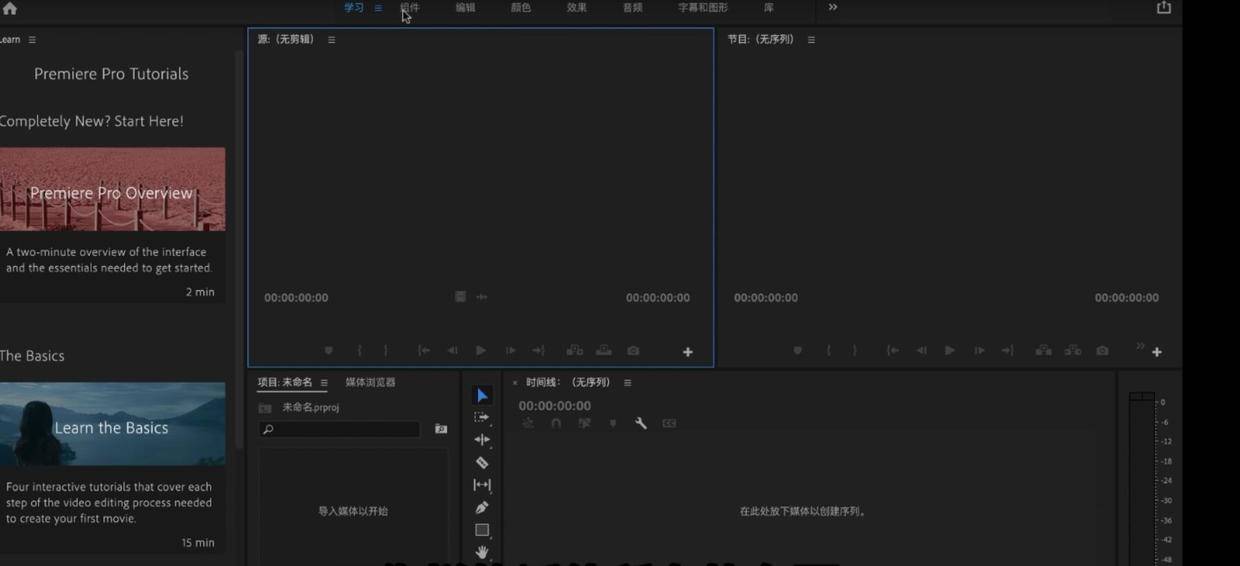
>>>>>premiere 2022 V22.1.2 for Mac>>>>>
premiere 2022 V22.1.2 for Mac的配置最低要求
处理器
ARM的AppleSilicon(M1)处理器
Intel多核处理器(支持64位)
操作系统
macOSMojave(版本10.14)或更高版本
macOSBigSur(版本11.2.2)或更高版本
内存
8GB内存(推荐16GB)
显示器分辨率
1024x768显示器(推荐1920x1080)
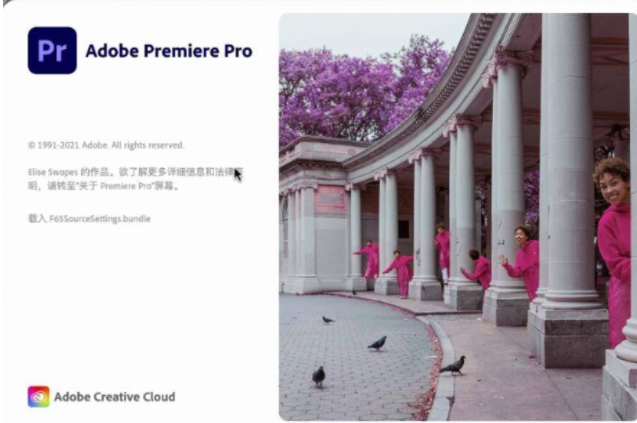
>>>>>premiere 2022 V22.1.2 for Mac>>>>>
premiere 2022 V22.1.2 for Mac的剪辑技巧
1、创建新序列
每个序列都有着特定的帧尺寸和每秒帧数,即帧速率。您可以根据需要,在一个项目中创建多个序列,但通常制作视频只需要一个主序列。
①要创建新序列,请点击项目面板中的“New Item”(新建项目)菜单,然后从下拉菜单中选择“Sequence”(序列)。根据您用于录制视频的相机规格选择预设设置。即使选择了错误的设置也不用担心,第一次添加剪辑到序列中时,您可以选择调整设置来匹配剪辑。
②您也可以直接将剪辑拖放到项目面板中的“New Item”(新建项目)菜单上,这样可以根据剪辑的属性自动创建新序列。
③您可以在项目面板中通过“List View”(列表视图)查看序列的帧尺寸和帧速率。
2、向序列中添加剪辑
您可以通过向序列中添加剪辑的方式来构建项目。
①可通过将项目面板中的剪辑拖放到时间轴面板中的轨道上,来构建序列。
②您也可以直接将素材监视器中的剪辑片段拖放到时间轴面板中。如果您在剪辑中添加了“In Mark”(入点标记)和“Out Mark”(出点标记),则只有选中的剪辑部分会添加到序列中。
③使用素材监视器底部的“Drag Video Only”(仅拖动视频)或“Drag Audio Only”(仅拖动音频)图标,可以单独将视频或音频拖动到序列中。
3、从序列中删除剪辑
有些视频剪辑师喜欢先将剪辑都添加到序列中,然后再慢慢删除不需要的剪辑,直到只剩下效果最好的剪辑。
①要删除剪辑并留出空隙,请选中剪辑并按 Backspace (Windows) 或 Delete (macOS)。
②要删除剪辑不留空隙,请选中剪辑并按 Shift+Delete (Windows) 或 Shift+fn+Delete (macOS)。
③按住 Shift 键的同时点击选择多个剪辑。
④使用“Track Select Forward Tool”(轨道向前选择工具)选中从您点击的剪辑至序列末尾的所有剪辑。
⑤按 Control+Z (Windows) 或 Command+Z (macOS) 撤销操作。
4、移动序列中的剪辑
将剪辑添加到序列中后,您可能需要对它们进行重新排列。
①要更改序列中剪辑的顺序,可以将剪辑拖放到新位置,这样会留下一个空隙,并且会覆盖新位置上的原有剪辑。
②按住 Control (Windows) 或 Command (macOS) 的同时拖动剪辑,可以将剪辑插入新位置,将现有的剪辑向右推。
③如果只想选择关联剪辑中的视频或音频部分,请右击剪辑并选择“Unlink”(取消关联)
④您可以点击时间轴面板左上角的“Linked Selection”(关联选择)按钮,对整个序列打开或关闭视频和音频关联。
⑤使用“Razor Tool”(剃刀工具)将剪辑切割为两个部分,然后可以分别移动。
5、对音频进行简单调整
混搭音乐和语音非常简单。
①可使用“Audio Clip Mixer”(混音器)面板更改音频剪辑的音量。选择“Window”(窗口)>“Audio Clip Mixer”(混音器)显示该面板。
②把时间轴的播放头放在您要调整的剪辑上。
③上下拖动“Audio Clip Mixer”(混音器)中与包含该剪辑的序列对应部分音量控制器。通常 0dB(分贝)表示最大音量,因此 –3dB 比 0dB 音量低。
④使用“Mute Track”(静音轨道)和“Solo Track”(单轨)按钮可以选择性地听不同音频轨道上的声音。“Mute Track”(静音轨道)可以让所选轨道静音。“Solo Track”(单轨)可仅播放所选轨道上的声音。


